【5分でわかる】m4aとは?再生や無劣化変換方法の詳解
- ホーム
- サポート
- 動画キャプチャ・編集
- 【5分でわかる】m4aとは?再生や無劣化変換方法の詳解
概要
M4A形式とは何でしょうか?この記事はm4a形式ファイルの再生方法、変換方法などm4aについての豆知識を紹介します。
M4A形式とは
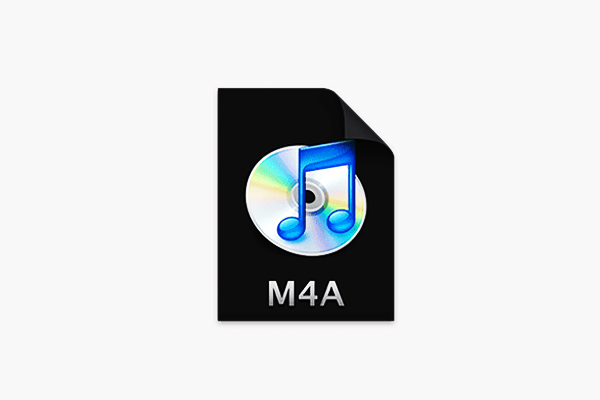
では、M4A形式ファイルはそのメリットとデメリットとは?
メリット:
- 音声品質が無損失です(ロスレス)。容量も少ない。
- デジタル著作権管理(DRM)で保護されていないため、より自由に編集や転送を行うことができます。
- iTunesでファイル拡張子をM4AからM4Rに書き換えれば、iPhoneの着信音にそのまま設定することができます。
デメリット:
- 他のメーカーでは対応できない
M4Aファイルを再生するには
プロの変換ソフトを利用し、M4A形式ファイルを汎用性の高いMP3形式ファイルに変換すると、一般的なプレーヤーも再生できます。
M4AとMP3の違い

例えば、同等音質の場合は、M4Aで192ビットレートが、MP3で256ビットレートです。
M4AをMP3への変換する方法
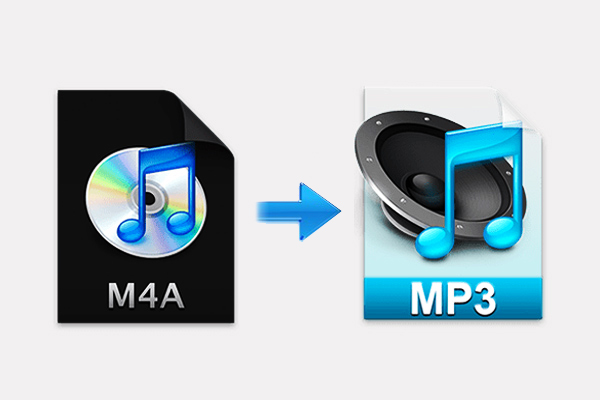
iTunesでM4AをMP3に変換する方法
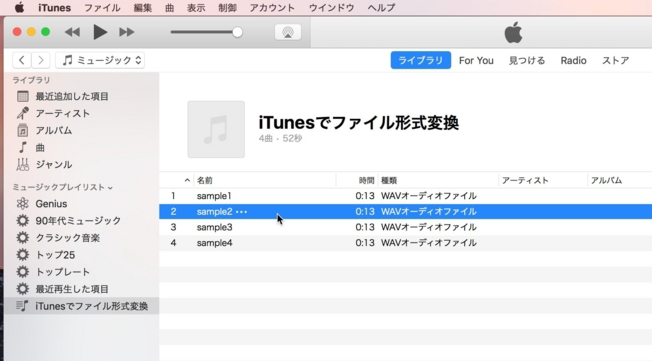
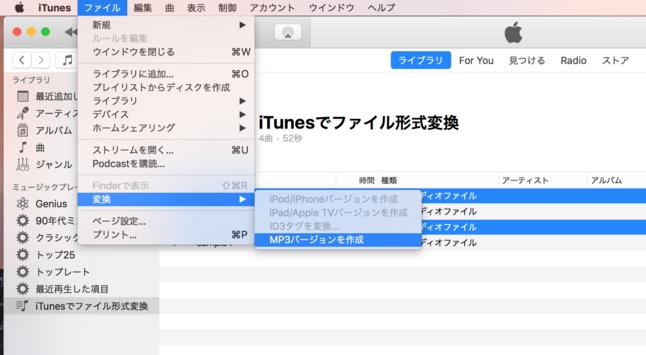
Renee Video Editor ProでM4AをMP3に変換する方法
動画編集ソフトRenee Video Editor Proを使って、m4aファイルをmp3ファイルに簡単に変換することはできます。初心者向けのインターフェースで、多様な動画編集機能を利用できます。素人でもプロ並みの動画に仕上がります。

使いやすい初心者でも楽に使えます。
無料無料体験することができます。
日本語対応インターフェースは日本語化されている。
豊かな機能動画キャプチャ、動画カット、動画結合、透かし追加、音楽追加、字幕追加など、さまざまな機能が搭載。
強力MP4 、flv 、MOV 、 AVI 、 WMVなど各形式動画に対応。Windows 10 、8.1、8、7、Vista、XP等環境対応。
無料無料体験することができます。
豊かな機能動画キャプチャ、動画カット、結合、透かし追加、音楽追...
強力MP4 、flv 、MOV 、 AVI 、 WMVなど各形...


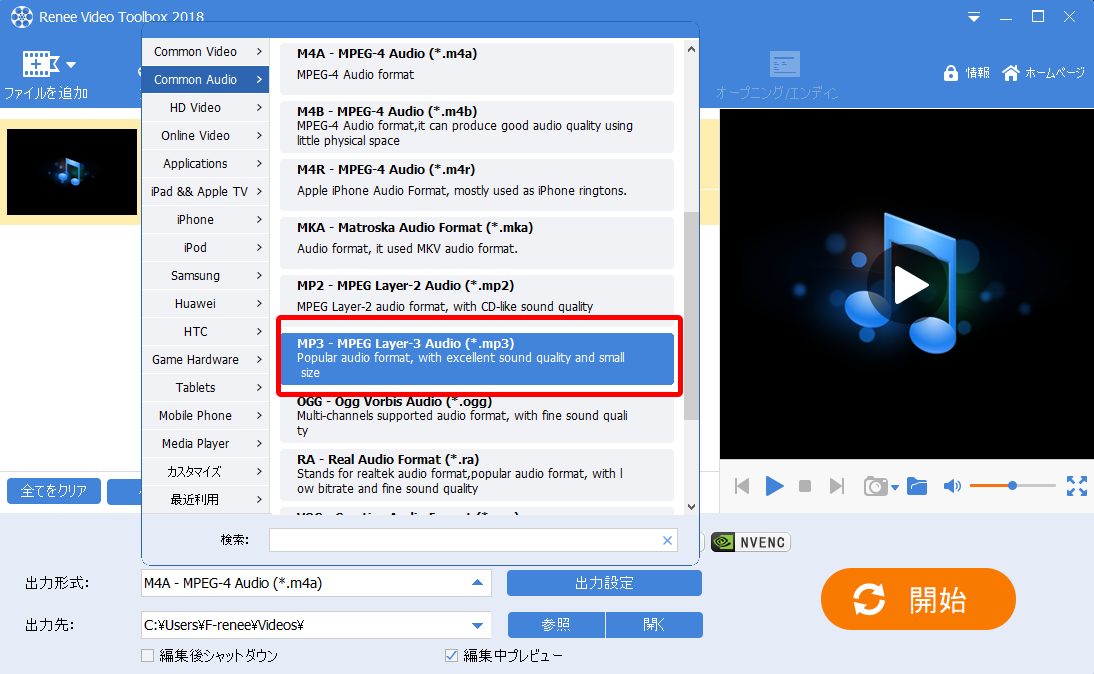
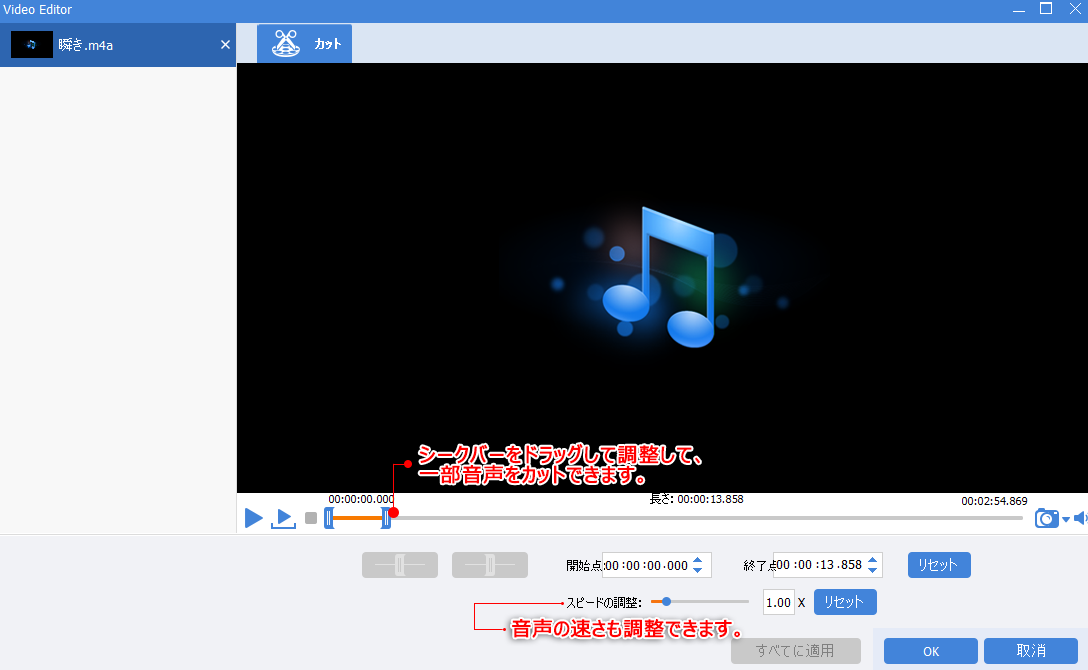
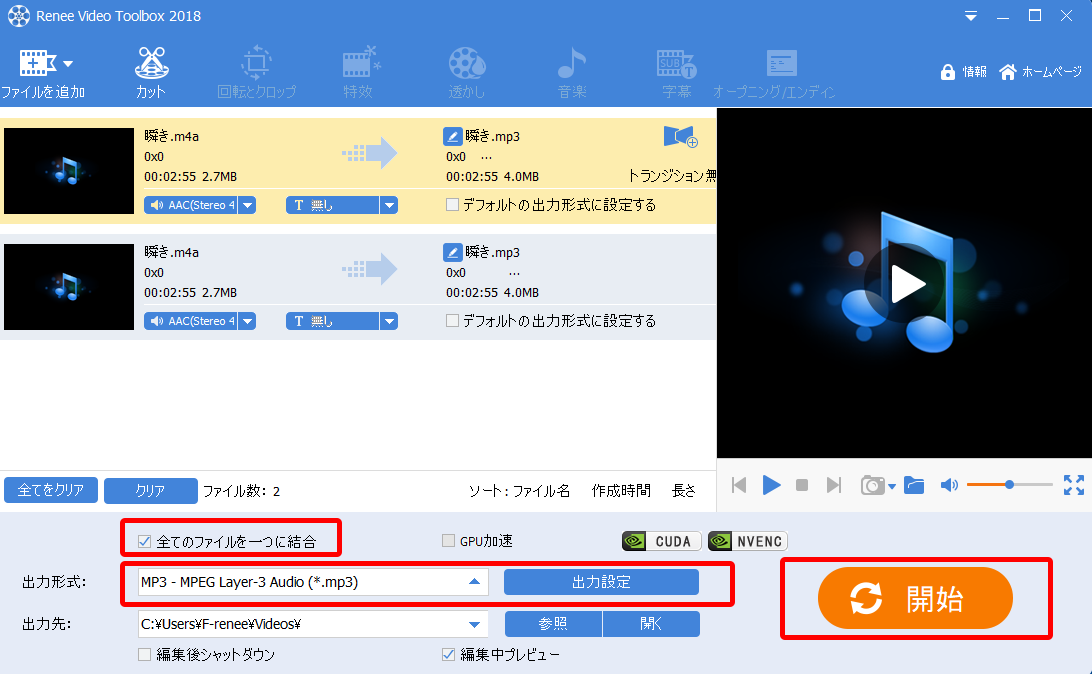
関連記事 :
16:9解像度とは?動画を16:9アスペクト比に変換するには?
2020-02-16
Imori : アスペクト比16:9は、主にフルハイビジョンテレビもしくはフルハイデフィニションテレビの画面解像度で、日本、オーストラリア、カナ...
【安全】Instagram動画をPC・スマホにダウンロードする方法
2020-02-16
Ayu : 大人気のソーシャルソフトであるInstagramに面白い動画がたくさん投稿されています。多くの人はInstagramを楽しんでい...
2020-02-16
Satoshi : 映像の素敵なシーンを見つかったら、それをカットし、動画編集時利用できます。では、 MP4動画ファイルから、素晴らしいクリップをカ...
2020-08-05
Yuki : 2018年でソーシャルアプリは主流であり、Instagramがその一員として急速に成長しています。 ヒットさせたいなら、投稿動画...
何かご不明な点がございますか?




